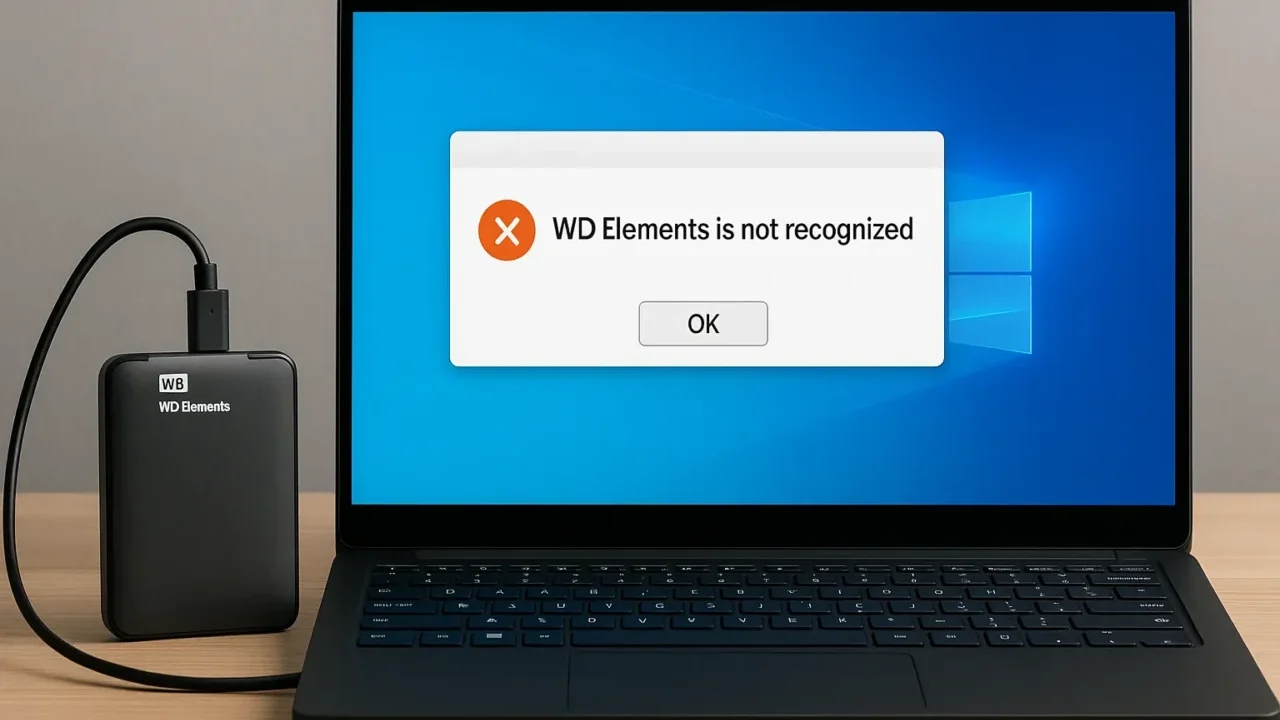「WD Elementsが突然認識されない」「別のパソコンでも反応しない」などの症状に、心当たりはありませんか?
- いつも使っていた外付けHDDが、ある日突然パソコンに表示されない
- USBポートを変えても反応がなく、アクセスできない
- Windows 10でドライバ更新しても改善しない
こうした症状が現れた場合、HDD内部で深刻な障害が進行している恐れがあります。
重要なバックアップデータや業務資料が入ったWD Elementsが使用不能になると、その影響は計り知れません。無理な操作や誤った対処を行うと、データが完全に消失し、復旧の可能性を失ってしまうケースもあります。
この記事では、Windows 10環境における「WD Elementsが認識されない」主な原因と、具体的な対処法について、症状別にわかりやすく解説しています。
もし、少しでも不安がある場合は、私たちが無料で初期診断を行っています。24時間365日いつでもご相談ください。
目次
WD Elementsが認識されない原因
WD ElementsがWindows 10で認識されない場合、その背後にはさまざまな原因が潜んでいます。軽微な接続不良から、HDD本体の物理的故障まで幅広く考えられるため、原因を正しく把握することが解決への第一歩です。以下に、主な原因を整理しました。
USBケーブルやポートの不良
最も多い原因の一つが、USBケーブルや接続ポートの不良です。ケーブルが断線していたり、USBポートの接触が悪かったりすると、PCがHDDを正常に認識できません。
電力不足
特に据え置き型のWD Elementsでは、USBポートからの電源供給が不十分だと動作に必要な電力が確保できず、認識されなくなります。
ドライブレター未割り当て・競合
Windowsの「ディスクの管理」でドライブレターが未割り当て状態だったり、他のデバイスと競合している場合、エクスプローラー上には表示されません。
ドライバーの問題
WD ElementsやUSBコントローラーのドライバーが破損していたり、古いままだと、正常な接続が行えない場合があります。
ファイルシステムやパーティションの異常
ファイルシステムの破損、あるいはパーティション情報が初期化・消失していると、HDD自体は認識されてもデータにアクセスできないことがあります。
物理的な故障

WD Elementsが認識されない場合の対処法
ここからは、原因別にWD Elementsが認識されない場合の対処法を詳しく解説していきます。初心者の方でも実行しやすいよう、操作手順も丁寧に説明します。
USBポートやケーブルを変更して接続を確認する
最初に確認すべきなのは、物理的な接続部分です。簡単な交換や差し替えで問題が解決するケースも多いため、以下の手順を試してください。
- PCの他のUSBポートにWD Elementsを接続し直す
- 別のUSBケーブルを使って接続する(USB3.0対応ケーブル推奨)
- 他のパソコンにも接続し、認識されるか確認する
電源供給を見直す(ACアダプタ・セルフパワーUSBハブ)
電力不足が疑われる場合は、外部から安定した電源供給を行うことが有効です。
- WD Elementsが据え置き型の場合、付属のACアダプタを正しく接続する
- ノートPCなどで使用する場合、セルフパワー(電源付き)のUSBハブを使って接続する
- USBハブではなくPC本体のUSBポートにも接続して比較検証する
ドライブレターを確認・割り当てする
HDDは認識されていても、ドライブレターが未割り当てだとエクスプローラーに表示されません。以下の方法で確認・割り当てが可能です。
- 「スタート」→「ディスクの管理」を開く
- WD Elementsのボリュームを右クリックし「ドライブ文字とパスの変更」を選択
- 「追加」や「変更」から新しいドライブレターを割り当てて「OK」
ドライバーを更新または再インストールする
ドライバーの破損や古さが原因でWD Elementsが認識されない場合があります。デバイスマネージャーからの更新や再インストールで改善するケースがあります。
- 「スタート」メニューで「デバイスマネージャー」と検索し起動
- 「ディスクドライブ」または「ユニバーサルシリアルバスコントローラー」からWD Elementsを探す
- 該当デバイスを右クリックし、「ドライバーの更新」または「デバイスのアンインストール」を選択
- 更新後またはアンインストール後、PCを再起動して再接続
chkdskでファイルシステムの修復を行う
ファイルシステムの破損によってドライブが「RAW」状態になっている場合、chkdskコマンドで修復できる可能性があります。ただしデータ損失リスクもあるため、必要なデータがある場合は事前に復旧を検討してください。
- 「スタート」メニューで「cmd」と検索し、右クリックで「管理者として実行」
- コマンドプロンプトで次のように入力(例:Xはドライブレター)
chkdsk X: /f - 処理が完了するまで待ち、再度ドライブが認識されるか確認
BIOS設定でUSB機能を確認する
BIOS設定でUSB機能が無効化されていると、OSレベルではドライブが一切認識されません。設定を確認して有効化することで、正常に認識されるようになります。
- PCの電源を入れた直後に「Delete」「F2」などのキーを押してBIOS画面を開く(メーカーによって異なります)
- 「Advanced」や「Integrated Peripherals」などの項目から「USB Configuration」を選択
- USBポートやコントローラーが「Enabled(有効)」になっているか確認・必要に応じて変更し、設定を保存して再起動
データ復旧ソフトで重要データを救出する
認識されないHDDに重要なデータが含まれている場合は、初期化やフォーマットの前に復旧ソフトを使用してデータを救出することが重要です。Windowsに認識されない場合でも、復旧ソフトはディスク情報を直接読み取ることができます。
- 別のPCまたは正常に起動しているPCに復旧ソフト(例:Donemax Data Recoveryなど)をインストール
- WD Elementsを接続し、ソフトを起動して該当ドライブを選択
- スキャン後に表示されたデータを保存先を指定して復元
物理障害の疑いがある場合は専門業者に相談する
HDDから異音がする、全く認識されない、接続しても反応がない場合は、内部の物理障害が強く疑われます。この場合は自己判断で分解したり通電を繰り返すと、状態がさらに悪化し、データが完全に失われるリスクがあります。
- 通電をすぐに止め、WD Elementsをパソコンから取り外す
- HDDを分解したり、叩いたりといった物理的な操作は絶対に避ける
- データが必要な場合は、クリーンルーム設備と実績のある専門データ復旧業者に相談する
WD Elementsが認識されない症状は、軽微な接続不良から深刻な物理障害まで多岐にわたります。中には自己対応で復旧できるものもありますが、誤った処置によりデータが取り返しのつかない状態になる可能性もあります。
特に重要なデータが保存されている場合は、初期化やフォーマット前に専門業者への相談を強くおすすめします。
自力で対応できない場合はデータ復旧の専門業者に相談する

自力で対応できない場合や、機器が物理的に破損している場合、個人での修復は困難です。重要なデータが含まれている場合、データ復旧専門業者に依頼するのが最も安全です。
データ復旧業者では、問題の根本原因を特定し、安全にデータを回復する最善の方法を提案できます。デジタルデータリカバリーでは、相談から初期診断・お見積りまで24時間365日体制で無料でご案内しています。まずは復旧専門のアドバイザーへ相談することをおすすめします。
デジタルデータリカバリーの強み
 デジタルデータリカバリーは、「データ復旧専門業者として14年連続国内売上No.1」の実績を誇る信頼できる業者です。
デジタルデータリカバリーは、「データ復旧専門業者として14年連続国内売上No.1」の実績を誇る信頼できる業者です。
一部復旧を含む復旧件数の割合は91.5%(内、完全復旧57.8%。復旧件数割合=データ復旧件数/データ復旧ご依頼件数。2023年10月実績)を誇り、これまでに他社で復旧が難しいとされた機器についても、これまでに7,300件以上のご相談をいただいています。諦める前に、大切なデータを取り戻すチャンスをぜひデジタルデータリカバリーにお任せください。
初期診断・相談・見積まで無料で対応可能
初期診断とは、機器に発生した障害の原因を正確に特定し、復旧の可否や復旧方法を確認する工程です。デジタルデータリカバリーでは、経験豊富な技術者が「初期診断」を行い、内部の部品にダメージを与えることなく問題を見つけます。
データ障害のパターン15,000種類以上もありますが、「ご相談件数46万件超」(算出期間:2011年1月1日~)を持つ当社は、それぞれの障害原因をデータベースから即座に情報を引き出し、原因を正確に特定できる体制を整えています。
よくある質問
いえ、かかりません。当社では初期診断を無料で実施しています。お客様の機器に初期診断を行って初めて正確なデータ復旧の費用がわかりますので、故障状況を確認しお見積りをご提示するまで費用は頂いておりません。
※ご郵送で機器をお預けいただいたお客様のうち、チェック後にデータ復旧を実施しない場合のみ機器の返送費用をご負担頂いておりますのでご了承ください。
機器の状態によって故障の程度が異なりますので、復旧完了までにいただくお時間はお客様の機器お状態によって変動いたします。
弊社は、復旧完了までのスピードも強みの1つで、最短即日復旧・ご依頼の約8割を48時間以内に復旧完了などの実績が多数ございます。ご要望に合わせて柔軟に対応させていただきますので、ぜひご相談ください。
営業時間は以下の通りになっております。
365日24時間、年中無休でお電話でのご相談・復旧作業・ご納品・アフターサービスを行っています。お困りの際は是非ご相談ください。
電話受付:0:00~24:00 (24時間対応)
電話番号:0800-333-6302
来社受付:9:30~21:00
復旧できる可能性がございます。
弊社では他社で復旧不可となった機器から、データ復旧に成功した実績が多数ございます。 他社大手パソコンメーカーや同業他社とのパートナー提携により、パートナー側で直せない案件を数多くご依頼いただいており、様々な症例に対する経験を積んでおりますのでまずはご相談ください。
この記事を書いた人

デジタルデータリカバリー データ復旧エンジニア
累計相談件数46万件以上のデータ復旧サービス「デジタルデータリカバリー」において20年以上データ復旧を行う専門チーム。
HDD、SSD、NAS、USBメモリ、SDカード、スマートフォンなど、あらゆる機器からデータを取り出す国内トップクラスのエンジニアが在籍。その技術力は各方面で高く評価されており、在京キー局による取材実績も多数。2021年に東京都から復旧技術に関する経営革新優秀賞を受賞。